Mogą być pewne aplikacje na Twoim iPhonie, na które nie chcesz, aby ktokolwiek, choćby Twoje rodzeństwo lub znajomi przypadkowo natknęli się. Dlatego ważne jest, aby wiedzieć, jak ukrywać i pokazywać aplikacje na iPhonie. Do czasu wydania iOS 17 firma Apple nie oferowała solidnego sposobu blokowania lub ukrywania aplikacji w systemie iOS. Na szczęście najnowszy iOS 18 oferuje dedykowaną opcję blokowania i ukrywania poszczególnych aplikacji na Twoim iPhonie, dzięki czemu nikt nie będzie mógł uzyskać do nich dostępu bez uwierzytelnienia biometrycznego lub kodu dostępu. Bez wątpienia jest to jedna z najlepszych funkcji iOS 18 dla użytkowników dbających o prywatność, którzy chcą zachować pewne aplikacje w tajemnicy. Przejdźmy dalej i dowiedzmy się, jak ukrywać i pokazywać aplikacje w systemie iOS 18.
Otwórz ukryte aplikacje w systemie iOS 18
Jeśli ukryłeś aplikację w systemie iOS 18 dzięki Face ID i chcesz ją teraz odkryć, oto jak to zrobić:
- Na ekranie głównym przesuń palcem w lewo, mijając wszystkie strony, aby przejść do Biblioteka aplikacji.
- Tutaj przewiń w dół, aby znaleźć Ukryty folder.
- Kliknij folder i uwierzytelnij się dzięki Face ID, Touch ID lub kodu dostępu. Spowoduje to wyświetlenie wszystkich ukrytych aplikacji.
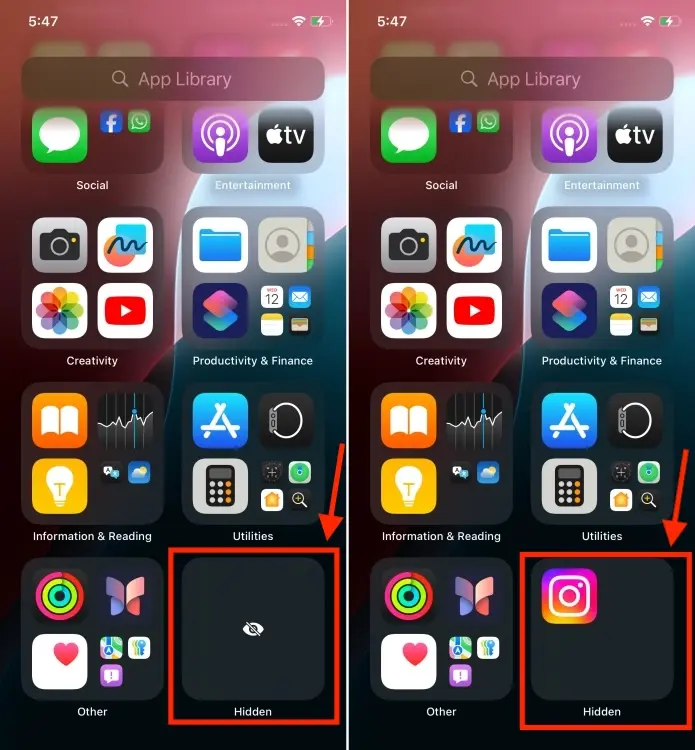
- Kliknij aplikację, którą chcesz otworzyć i uwierzytelnij ją dzięki Face ID, Touch ID lub kodu dostępu.
Pokaż aplikacje w systemie iOS 18
Podobnie jak ukrywanie aplikacji, dość łatwo jest odkryć aplikacje w iOS 18. Gdy to zrobisz, ta aplikacja zostanie przeniesiona na ekran główny, tak jak poprzednio. Wykonaj poniższe kroki, aby przenieść aplikacje z ukrytego folderu na ekran główny iPhone’a:
- Na ekranie głównym przesuń palcem w lewo, aby przejść do wszystkich stron Biblioteka aplikacji.
- Przewiń w dół i dotknij Ukryty folder.
- Teraz uwierzytelnij się dzięki Face ID, Touch ID lub kodu dostępu, aby zobaczyć aplikacje ukryte na Twoim iPhonie.
- Następnie naciśnij i przytrzymaj ikonę aplikacji, którą chcesz wyświetlić, i wybierz „Nie wymagaj Face ID„.
- Po uwierzytelnieniu aplikacja przejdzie do Ostatnio dodane foldery w Bibliotece aplikacji.
- Na koniec przytrzymaj ikonę aplikacji i wybierz „Dodaj do ekranu głównego.”
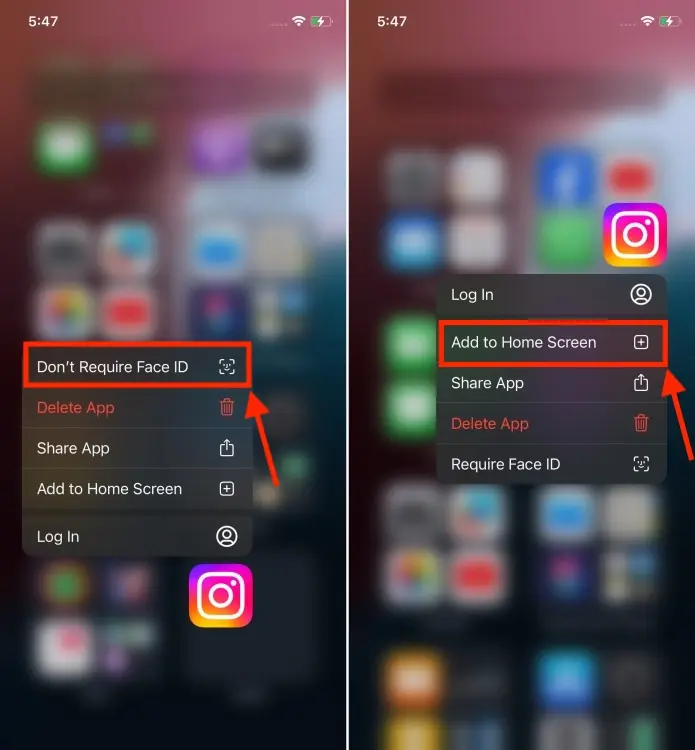
Oto jak możesz odkryć aplikacje w iOS 18. Bez wątpienia jest to mile widziana zmiana dla użytkowników iPhone’a. jeżeli nie zaktualizowałeś do nowej wersji, możesz pobrać i zainstalować iOS 18 już teraz, aby sprawdzić wszystkie ekscytujące funkcje, takie jak dostosowywanie ekranu głównego, nową aplikację Hasła, odnowione Centrum sterowania i wiele innych.
Jeśli używasz systemu iOS 17 lub starszego, możesz zapoznać się z naszym specjalnym przewodnikiem na temat ukrywania aplikacji na iPhonie.
Czy iOS 18 ma blokadę aplikacji?
Tak, iOS 18 pozwala blokować lub ukrywać aplikacje na iPhonie. Po zablokowaniu aplikacji będziesz potrzebować Face ID, Touch ID lub swojego kodu dostępu, aby ją otworzyć. Ponadto żadne informacje z zablokowanej aplikacji nie pojawią się w powiadomieniach, historii połączeń, wyszukiwaniu ani Siri.

 11 miesięcy temu
11 miesięcy temu








